
Indhold
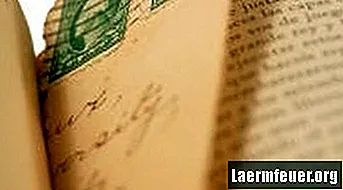
Hvis du elsker at læse bøger, er det meget sandsynligt, at du bruger forskellige emner til at markere en side, såsom et stykke revet papir, gammel post, en kvittering, der var i bunden af posen, en note, en kam eller noget andet, der er ved siden af. rækkevidde og kan bruges.Næste gang du skal stoppe med at læse denne roman, du har været involveret i, skal du oprette et bogmærke selv (og lav nogle til dine venner, der også elsker bøger).
Trin 1
Åbn Microsoft Word ved at dobbeltklikke på skrivebordsikonet eller ved at klikke på "Start", "Alle programmer" og "Word". Åbn et nyt tomt dokument.
Trin 2
Klik på "File" på værktøjslinjen, og klik derefter på "Page Setup". Klik på "Liggende" under "Retning" og derefter "OK".
Trin 3
Klik på knappen "Kolonner" på standardværktøjslinjen. Det ligner to søjler med linjer og vandrette streger side om side. Vælg mellem 1 til 4 kolonner (hver vil være en markør). Markøren placeres på den første.
Trin 4
Klik på "Indsæt" på værktøjslinjen og peg på "Billede". Vælg mellem de præsenterede muligheder. F.eks. Kan Clipart, et billede, der er gemt på din computer, eller Word Art bruges. Find og indsæt det ønskede element, formater dets størrelse og form for at placere det i bogmærket.
Trin 5
Hvis det ønskes, skal du indsætte et tekstfelt øverst på billedet ved at klikke på "Indsæt" og derefter vælge "Tekstboks". Du kan tilføje sætninger eller citater. Gentag trinnene med de resterende kolonner, og udskriv på karton.